iPad:SIMカードの挿入または取り外し方法
このチュートリアルでApple iPadのSIMカードにアクセスする方法を学びましょう。
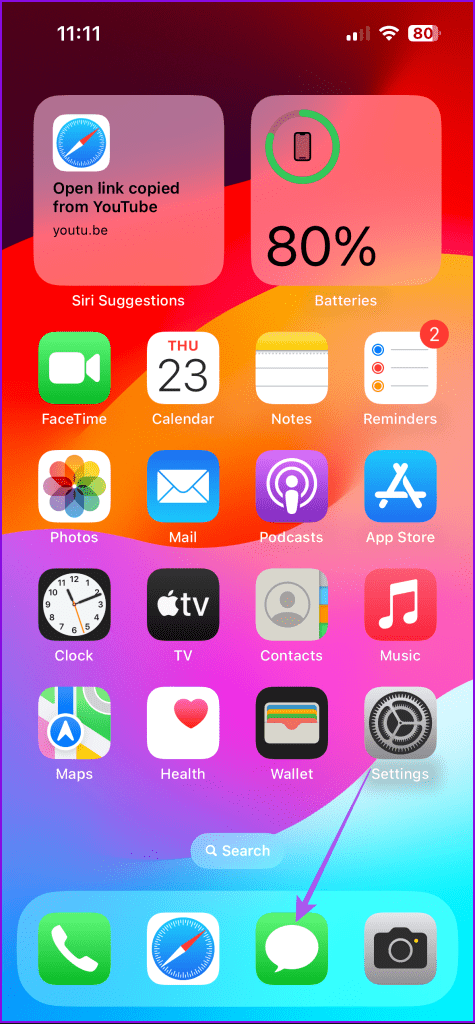
iPhone のメッセージ アプリで連絡先とステッカーを共有できます。 iOS 17 では、ライブ ステッカーを作成して連絡先と共有できます。スタンプは、チャットで感情を伝えるためのより優れた楽しい方法です。
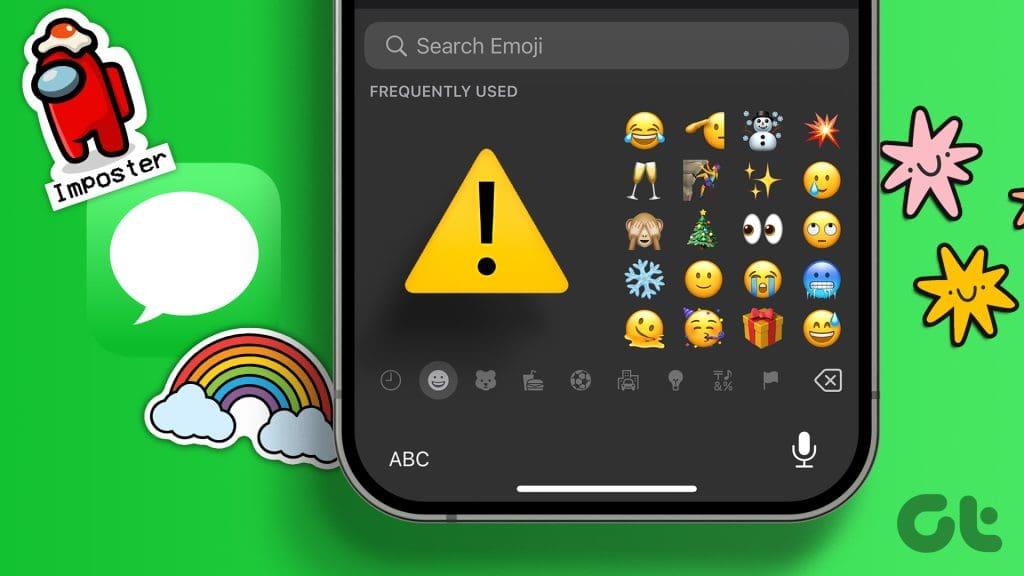
ただし、特に iOS 17 アップデート後、iPhone のメッセージ アプリでステッカーが機能しない、または表示されない場合は、問題を解決するための最良の解決策を以下に示します。
iPhone でステッカーが機能しない場合は、Live Sticker を削除して再度作成してみてください。これは新しい機能であるため、安定性に問題がある可能性があります。したがって、ステッカーを再度作成すると問題が解決する可能性があります。
ステップ 1: iPhone または iPad でメッセージ アプリを開きます。
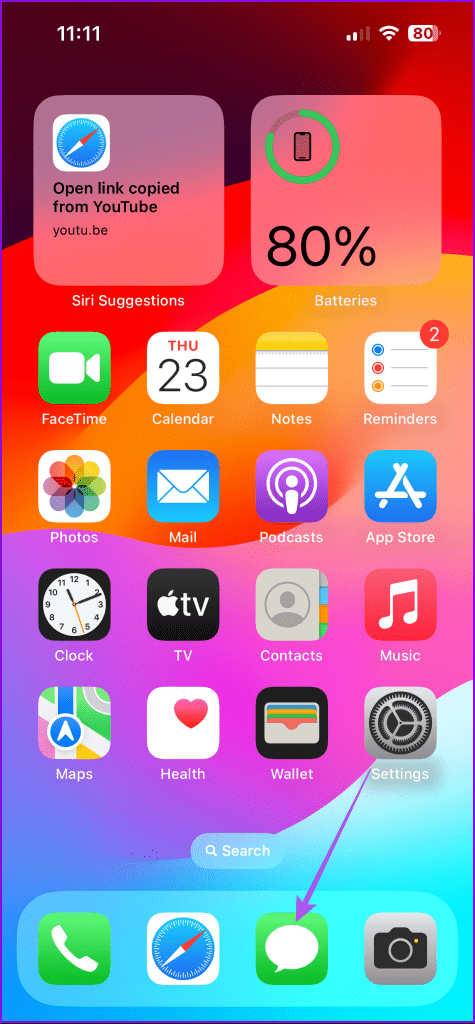
ステップ 2:チャットを開き、右下隅にあるプラスアイコンをタップします。
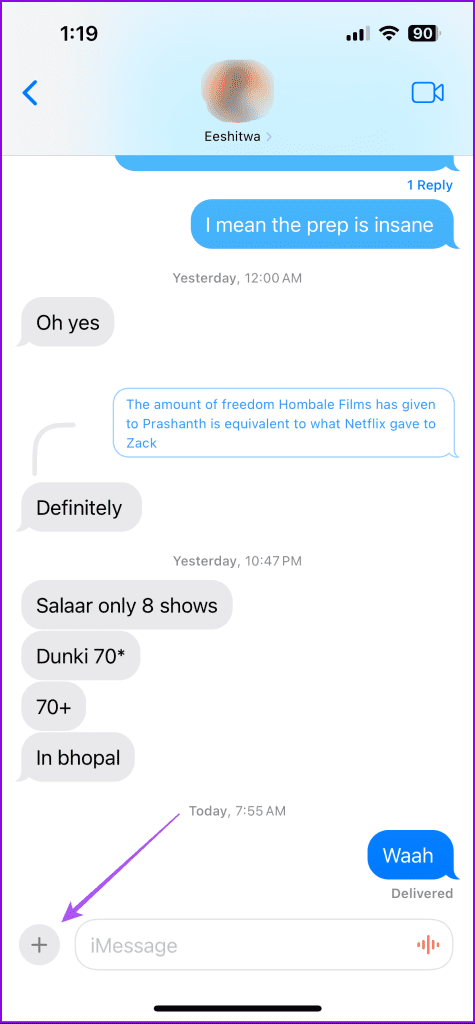
ステップ 3:ステッカーを選択し、作成した Live Created を長押しします。
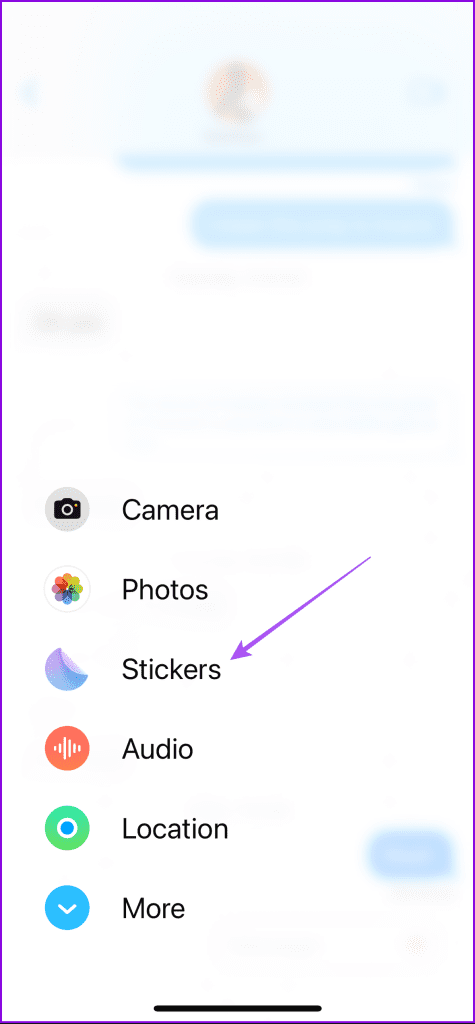
ステップ 4: [削除] をタップします。
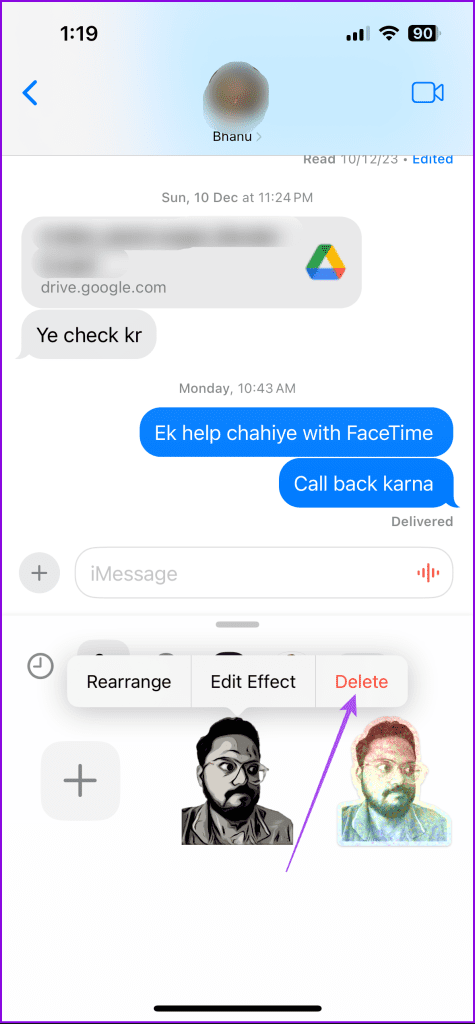
ステップ 5:その後、プラスアイコンをタップし、画面上の指示に従ってライブステッカーを再度作成します。
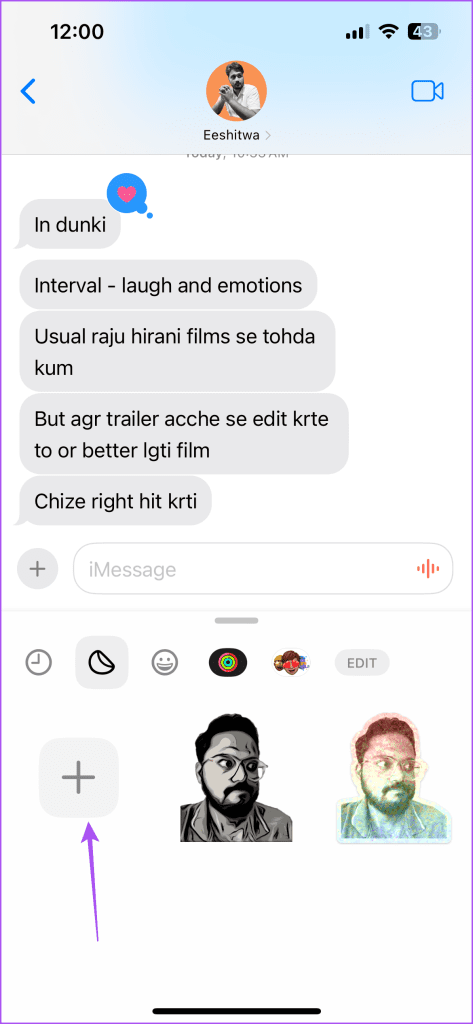
送信して問題が解決するかどうかを確認してください。スタンプを使用してメッセージに反応した場合、スタンプを削除すると削除されます。
iPhone でステッカーを送受信できない場合は、デバイスのインターネット帯域幅を制限する低データ モード機能を無効にすることをお勧めします。また、メッセージ アプリでステッカーをスムーズに送信するには、より高速なインターネット速度が必要です。 iPhone でモバイルデータを使用するか Wi-Fi を使用するかに関係なく適用されます。
ステップ 1: iPhone で設定アプリを開き、[Wi-Fi] をタップします。
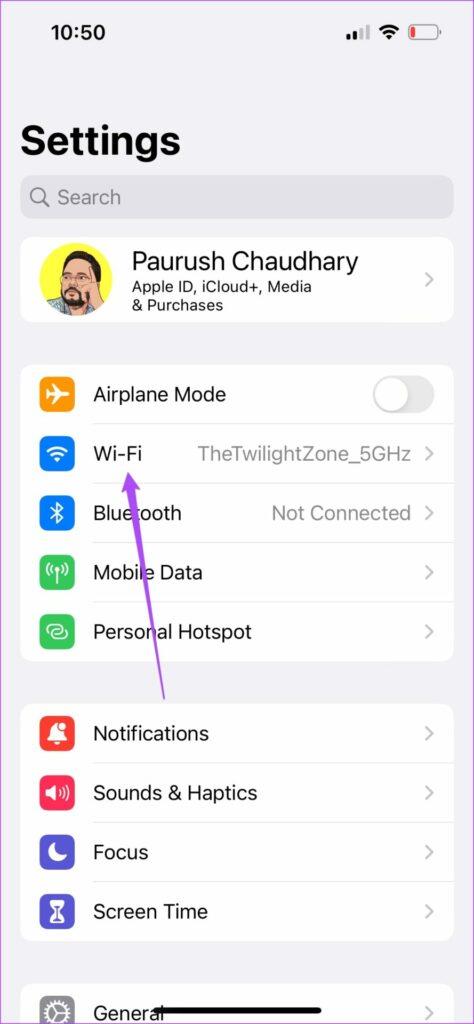
ステップ 2:接続されている Wi-Fi ネットワーク名の横にある「i」アイコンをタップし、低データモードを無効にします。
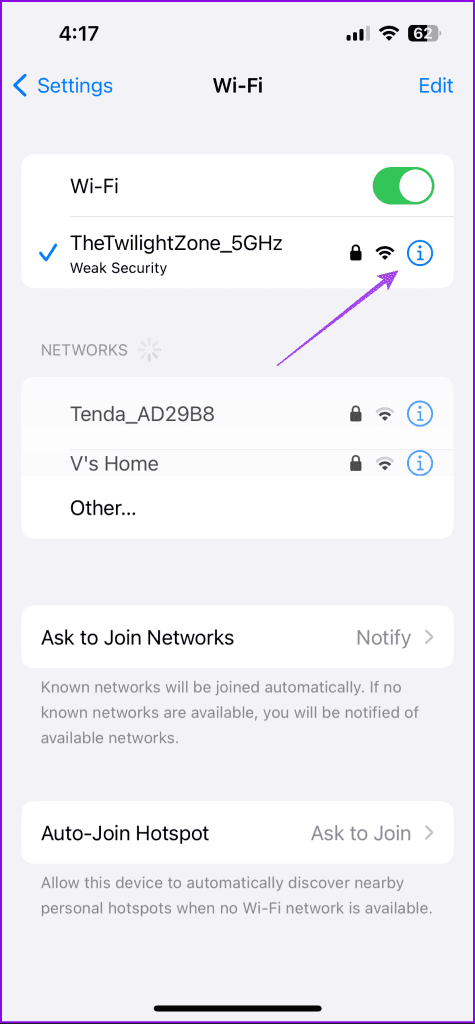
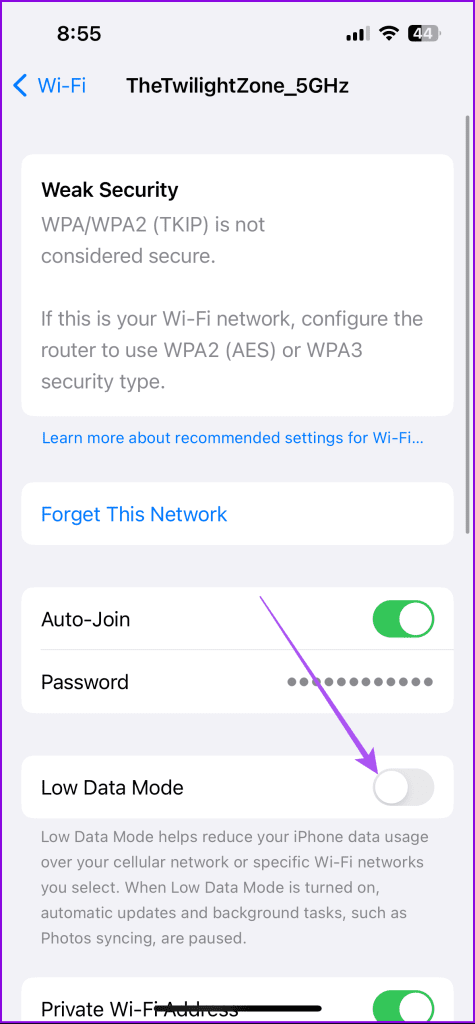
ステップ 3:戻って、「モバイル サービス」をタップします。
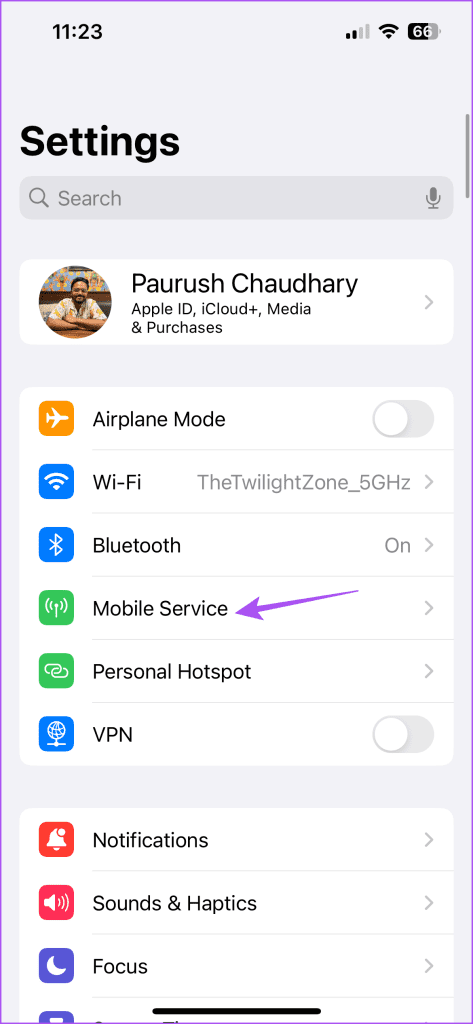
ステップ 4: [モバイル データ オプション] をタップし、[データ モード] を選択します。
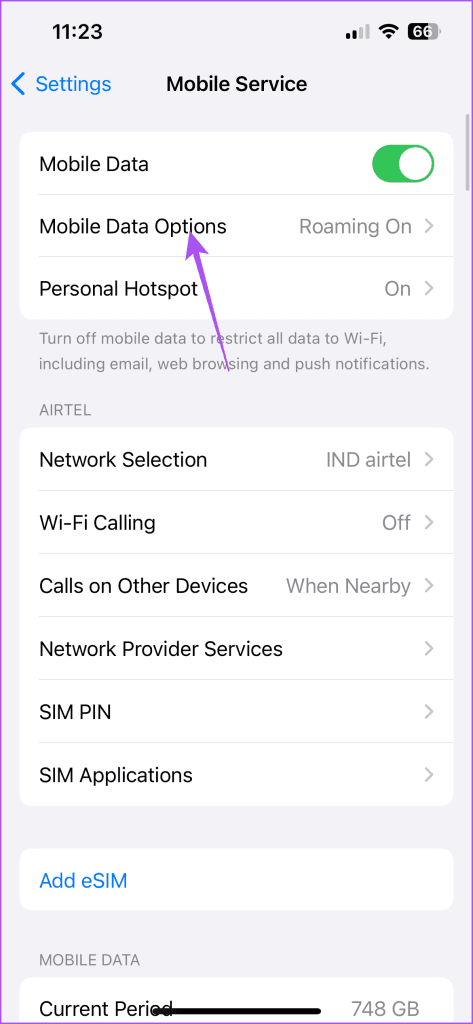
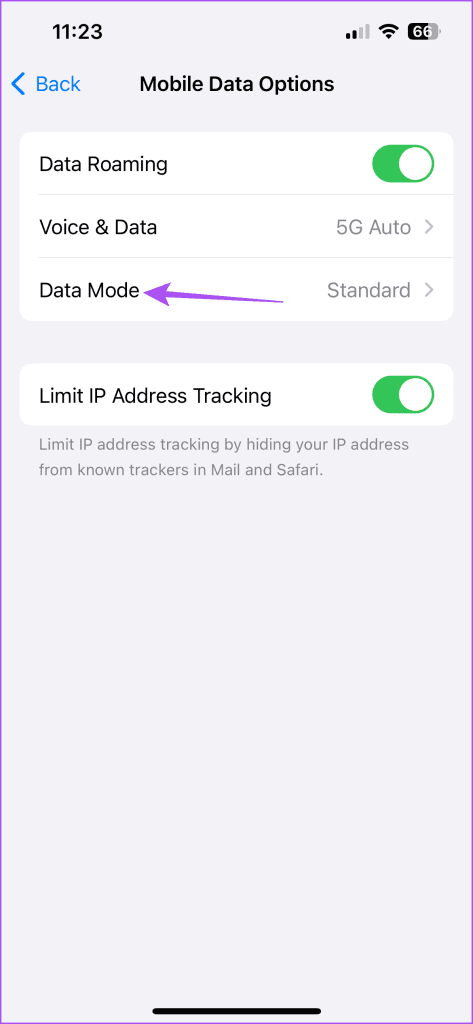
ステップ 5:低データ モードが無効になっていることを確認します。
低データ モードとともに、低電力モードを無効にすることをお勧めします。この機能は、アプリによる iPhone のバッテリー電力の使用を制限します。しかし、それがメッセージ アプリでステッカーが機能しない理由である可能性もあります。iPhone の低電力モードに関する投稿を参照してください。この手順は、この機能を無効にする場合にも役立ちます。
iMessage を再度有効にすると、すべてのチャットがデバイスに再度ダウンロードされます。これは、このような問題を解決する効果的な解決策です。その方法は次のとおりです。
ステップ 1:設定アプリを開き、「メッセージ」をタップします。
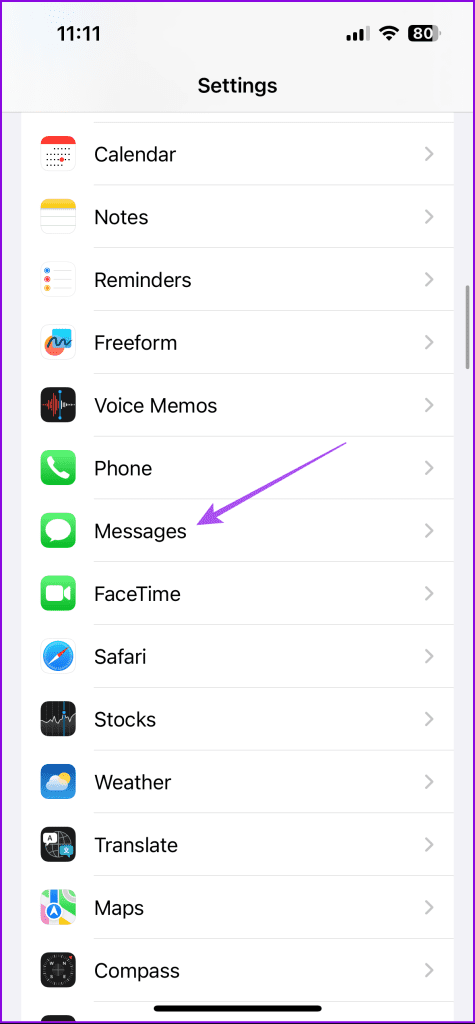
ステップ 2: iMessage の横にあるトグルをタップして無効にします。次に、数秒待って、iMessage を再度有効にします。
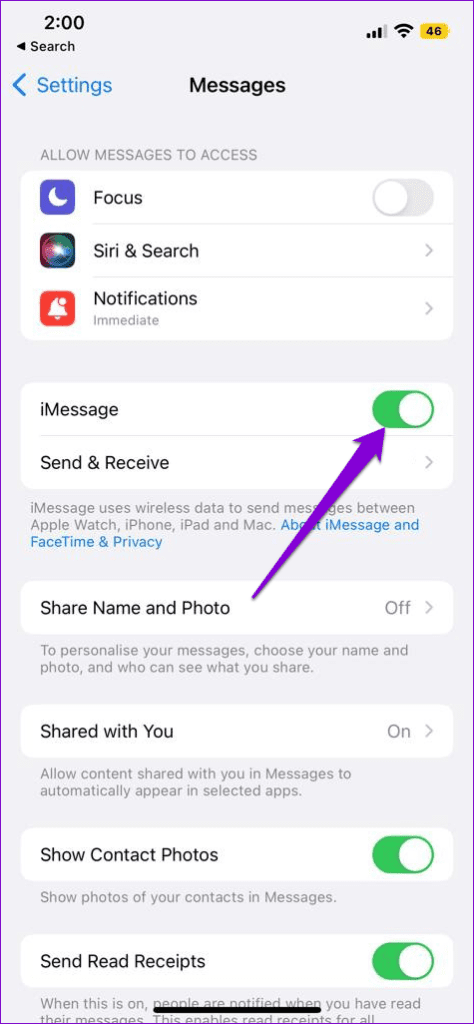
ステップ 3:設定アプリを閉じ、メッセージを開いて問題が解決したかどうかを確認します。
iMessage を再度有効にした後、iPhone のメッセージ アプリを強制終了して再起動することをお勧めします。これにより、アプリが新たにスタートします。
ステップ 1:ホーム画面で上にスワイプして押し続けると、バックグラウンド アプリ ウィンドウが表示されます。
ステップ 2:右にスワイプしてメッセージ アプリを探し、上にスワイプしてウィンドウを削除します。
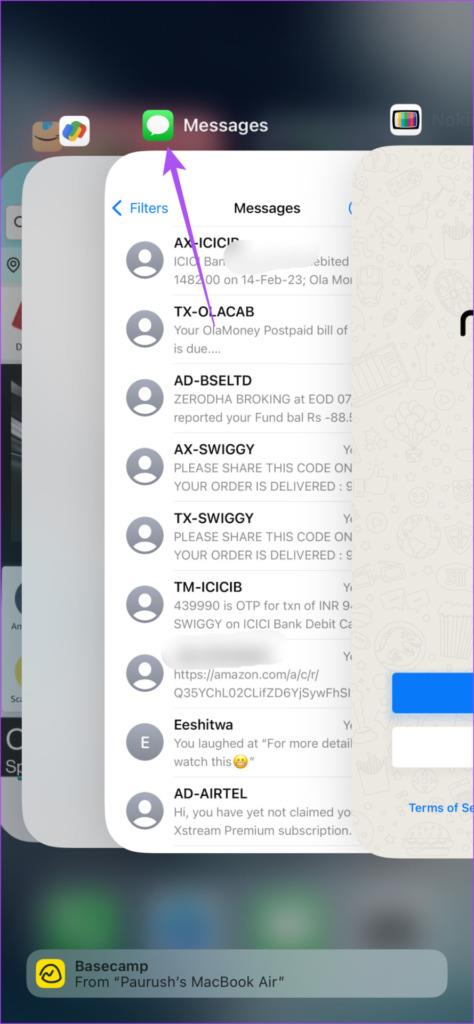
ステップ 3:メッセージを再起動し、問題が解決したかどうかを確認します。
最後に、iPhone でステッカーを作成して共有できない場合は、新しいソフトウェア アップデートをインストールすることをお勧めします。このような問題の原因となるバグや不具合を除去するには、これを定期的に実行し続ける必要があります。
ステップ 1:設定アプリを開き、「一般」をタップします。
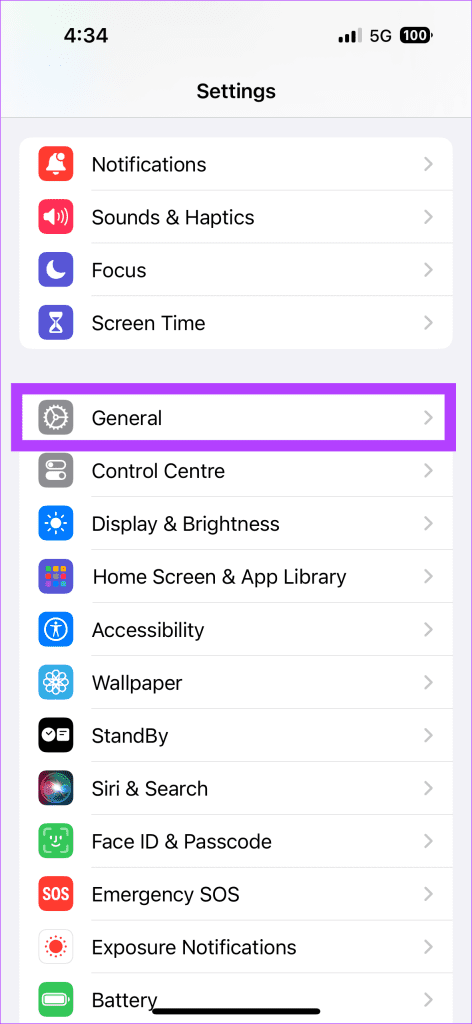
ステップ 2: [ソフトウェア アップデート] をタップし、利用可能な場合はインストールします。
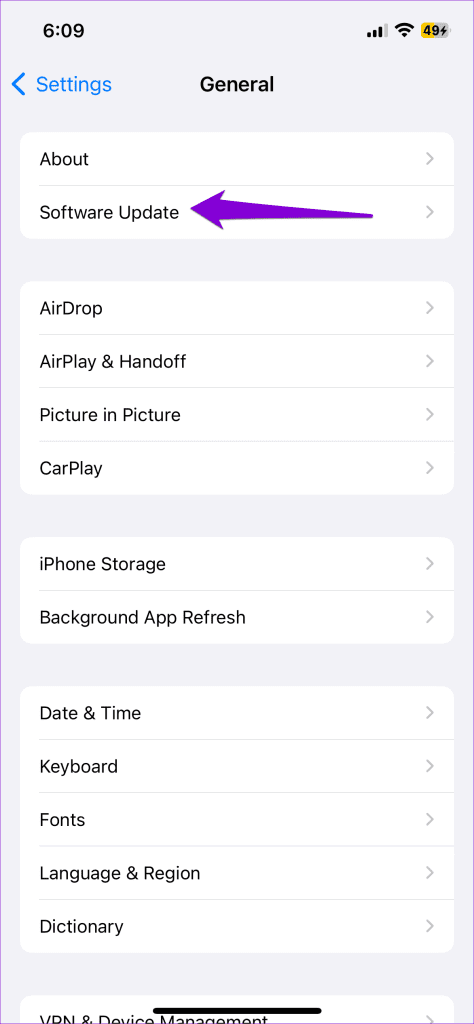
これ��の解決策は、iOS 17 で実行されている iPhone のメッセージでステッカーが機能しない場合に役立ちます。iOS 17 では、Live Stickers に加えて、iPhone ユーザー向けのメッセージ アプリにも多くのアップデートが提供されます。たとえば、メッセージ アプリのチェックイン機能を使用して、愛する人に旅行の最新情報を知らせ続けることができます。現在の位置情報を共有したくないが、目的地または場所に安全に到着したことだけを通知したい場合は、Check-In がそれを行います。
このチュートリアルでApple iPadのSIMカードにアクセスする方法を学びましょう。
この記事では、Apple iPhoneで地図ナビゲーションとGPS機能が正常に動作しない問題を解決する方法について説明します。
デバイスのキーボードの小さなキーの使用に問題がありますか? iPhone と iPad のキーボードを大きくする 8 つの方法を紹介します。
iPhone および iPad の Safari で「接続がプライベートではありません」を解消する方法をお探しですか?そのための 9 つの方法については、記事をお読みください。
Apple Music でお気に入りの曲が見つかりませんか? Apple Music の検索が機能しない場合に役立つガイドは次のとおりです。
iOS 17には、既存のリマインダーについて事前に通知を受け取ることができる新しい早期リマインダー機能があります。早めのリマインダーを分、時間、日、週、または数か月前に設定できます。
iPhone で iMessage が配信されないエラーを修正するための包括的なガイドです。その解決策を9つご紹介します。
WhatsApp用のアプリがない中でも、Apple WatchでWhatsAppを快適に利用する方法について詳しく解説します。
iPhoneユーザーがPixelBudsを使用する方法と、Android専用機能を見逃すことについて説明します。
Apple Photos は写真を顔を認識して整理しないのでしょうか?問題を解決するためのトラブルシューティングのヒントをいくつか紹介します。







